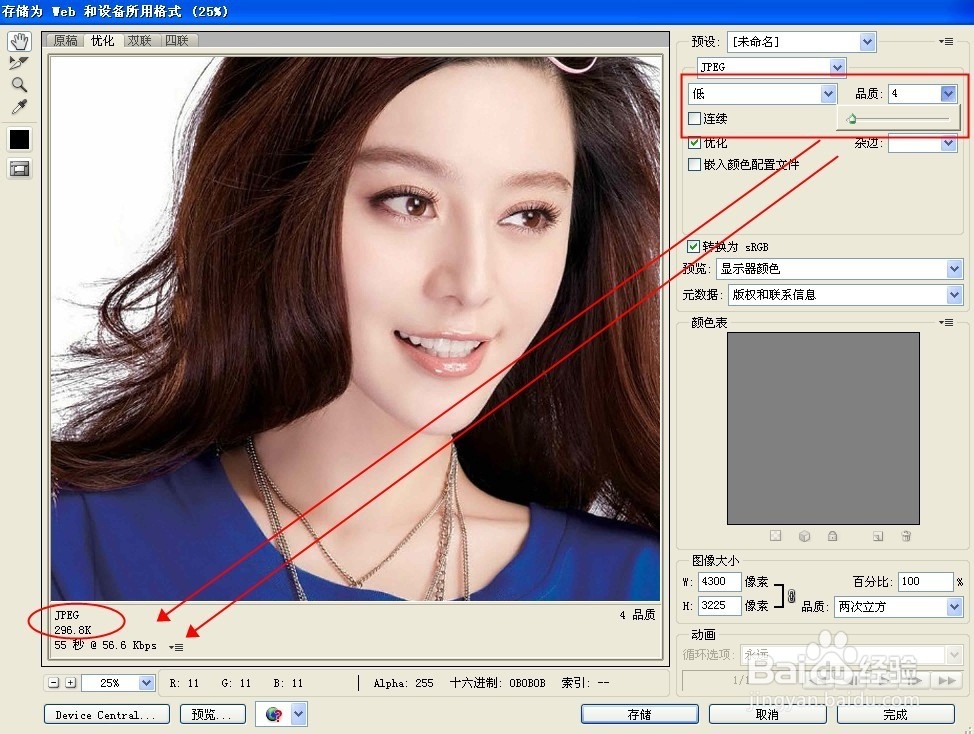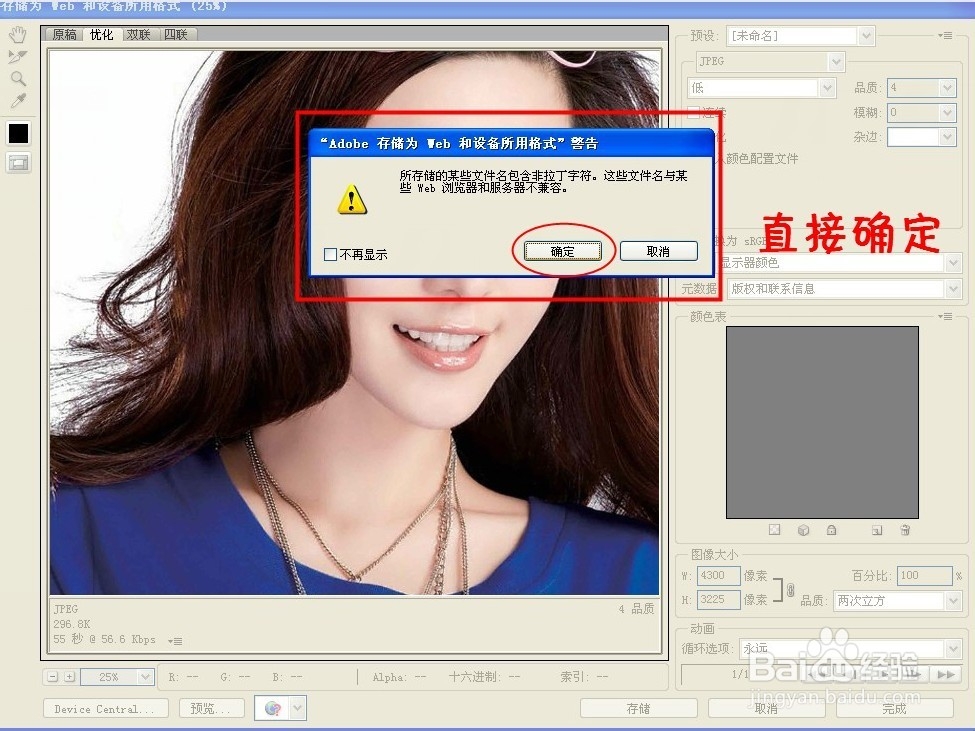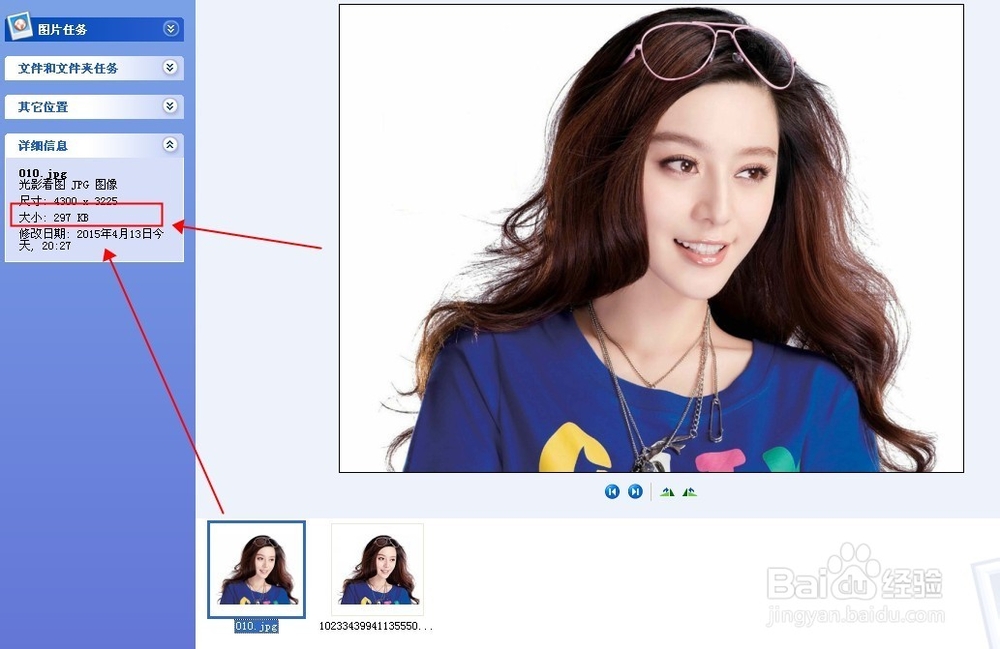PS教程:如何解决图片上传大小限制在几K或几M内
1、首先我们来看源文件图片,就是说没有经过处理的图片,图中可见其大小在1.46MB,比上面所说的300K相距很大,见图(亲,不是叫你看美女哦,是看左边的箭头处。。。),好了,解决图片上传大小限制在几K或几M内PS教程现在开始。
2、方法一:在PS(PHOTOSHOP)中打开源文件图片,然后在菜单栏中依次点击“文件”-“存储为WEB和设备所用格式”,打开“存储为WEB和设备所用格式”对话框,如图所示
3、在“存储为WEB和设备所用格式”对话框的右上解有个“预设”选项,选项下方几个下拉菜单需要注意的,首先是文件格式,我们选择JPG格式,如图1。格式下方就是图片的品质了,重点就是这里了,调整品质就是调整文件大小,如图2所示。在品质选框中有个左右调整的横条,越向左文件就越小,图片就变得越粗糙,越往向文件越大,图片越精致,如图3所示图品质左边的框框也会随调整而改变,可以从低到最佳的调整。
4、到这里也许你会问,那怎样才能知道调出文件符合规定的大小呢?聪明,我们在调整品质大小的时候,在存储为WEB和设备所用格式惯墀眚篪”对话框的左下角有个数字一直在变动,这个就是调整出来的文件大小了,就是说所见就所得啊,如图所示.296.8kb就是我们所调整出来的结果了,最后一步就是保存了,直接按对话框的“存储”按钮,选择存储位置,输入文件名再按保存即可(保存为010.JPG),按保存后会弹出对话框,我们不用理会,直接确定就行了,如图所示。
5、我们打开查看刚才保存的010.JPG文件,验证是不是296.8K,如图所示,四舍五入,297KB,这就是我们所需要的结果,看文件像素还是挺高的,这就完美的解决图片上传大小限制在几K或几M内的问题。
声明:本网站引用、摘录或转载内容仅供网站访问者交流或参考,不代表本站立场,如存在版权或非法内容,请联系站长删除,联系邮箱:site.kefu@qq.com。
阅读量:41
阅读量:31
阅读量:57
阅读量:26
阅读量:64